วิธีขายอะไหล่รถยนต์ออนไลน์ด้วย WordPress (ทีละขั้นตอน)
เผยแพร่แล้ว: 2023-07-06คุณกำลังมองหาวิธีขายอะไหล่รถยนต์ออนไลน์บนเว็บไซต์ WordPress ของคุณหรือไม่?
หากคุณมีธุรกิจยานยนต์ เว็บไซต์คือวิธีที่ยอดเยี่ยมในการเข้าถึงลูกค้าใหม่ๆ นอกจากนี้ยังสามารถปรับปรุงประสบการณ์ของลูกค้าโดยอนุญาตให้เจ้าของรถดูแคตตาล็อกทั้งหมดของคุณและสั่งซื้อชิ้นส่วนรถยนต์ออนไลน์
ในบทความนี้ เราจะแสดงวิธีขายอะไหล่รถยนต์ออนไลน์ด้วย WordPress
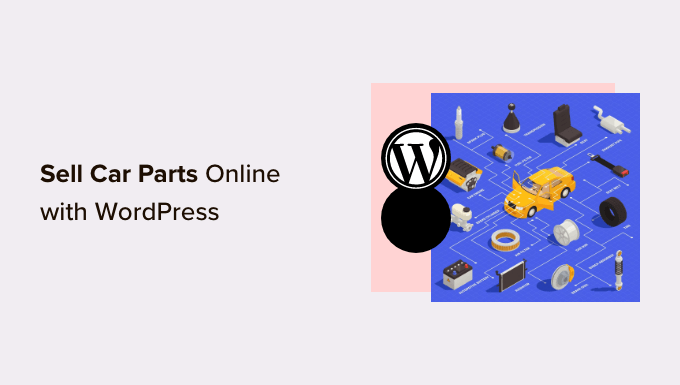
เครื่องมือสร้างเว็บไซต์ใดที่ดีที่สุดในการขายอะไหล่รถยนต์ออนไลน์
มีผู้สร้างเว็บไซต์จำนวนมากที่คุณสามารถใช้เพื่อขายชิ้นส่วนรถยนต์ออนไลน์ได้ แต่เราแนะนำให้ใช้ WordPress
จากสถิติการวิจัยบล็อกของเรา WordPress เป็นแพลตฟอร์มเว็บไซต์ที่ได้รับความนิยมมากที่สุดในโลก ขับเคลื่อนเกือบ 43% ของเว็บไซต์ทั้งหมด รวมถึงเว็บไซต์อีคอมเมิร์ซชั้นนำหลายแห่ง
WordPress ยังเป็นโอเพ่นซอร์สและฟรี ดังนั้นคุณจะมีอัตรากำไรที่มากขึ้น สำหรับข้อมูลเพิ่มเติมเกี่ยวกับหัวข้อนี้ โปรดดูบทความของเราว่าทำไม WordPress จึงใช้งานได้ฟรี
อย่างไรก็ตาม โปรดทราบว่ามีซอฟต์แวร์ WordPress สองประเภท อย่างแรกคือ WordPress.com ซึ่งเป็นแพลตฟอร์มโฮสต์บล็อก จากนั้นมี WordPress.org ซึ่งเรียกอีกอย่างว่า WordPress ที่โฮสต์เอง
สำหรับการเปรียบเทียบโดยละเอียด โปรดดูคำแนะนำเกี่ยวกับความแตกต่างระหว่าง WordPress.com และ WordPress.org
สำหรับไซต์อีคอมเมิร์ซ เราแนะนำให้ใช้ WordPress.org เพราะช่วยให้คุณเป็นเจ้าของเว็บไซต์และร้านค้าออนไลน์ของคุณได้อย่างสมบูรณ์ คุณยังสามารถติดตั้งปลั๊กอินของบุคคลที่สาม รวมถึงปลั๊กอิน WooCommerce eCommerce ที่เป็นที่นิยม
ตามรายงานส่วนแบ่งการตลาด WordPress ของเรา WooCommerce ถูกใช้โดย 8.8% ของเว็บไซต์ทั้งหมด ซึ่งทำให้เป็นที่นิยมมากกว่า Shopify สำหรับร้านค้าออนไลน์และไซต์อีคอมเมิร์ซ
หากต้องการเรียนรู้เพิ่มเติมเกี่ยวกับสาเหตุที่เราแนะนำ WordPress ให้กับผู้อ่านของเรา โปรดดูบทวิจารณ์ WordPress ฉบับสมบูรณ์ของเรา
ตอนนี้เราจะแสดงวิธีขายอะไหล่รถยนต์ออนไลน์ด้วย WordPress คุณสามารถใช้ลิงค์ด่วนด้านล่างเพื่อข้ามไปยังส่วนต่างๆ ของบทความ:
- ขั้นตอนที่ 1: ตั้งค่าเว็บไซต์อะไหล่รถยนต์ของคุณ
- ขั้นตอนที่ 2: สร้างเว็บไซต์ WordPress ใหม่
- ขั้นตอนที่ 3: เลือกธีม WordPress
- ขั้นตอนที่ 4: สร้างหน้าแรกที่กำหนดเอง
- ขั้นตอนที่ 5: ตั้งค่าปลั๊กอินอีคอมเมิร์ซ
- ขั้นตอนที่ 6: ตั้งค่าการจัดส่งสำหรับชิ้นส่วนรถยนต์ของคุณ
- ขั้นตอนที่ 7: ตั้งค่าการชำระเงินสำหรับธุรกิจชิ้นส่วนรถยนต์ของคุณ
- ขั้นตอนที่ 8: สร้างแอตทริบิวต์ผลิตภัณฑ์และข้อกำหนดแอตทริบิวต์
- ขั้นตอนที่ 9: เพิ่มผลิตภัณฑ์ชิ้นส่วนรถยนต์ของคุณ
- ขั้นตอนที่ 10: เพิ่มแบบฟอร์มติดต่อเรา
- ขั้นตอนที่ 11: เพิ่มเมนูการนำทาง
- ขั้นตอนที่ 12: สร้างการค้นหาผลิตภัณฑ์ Smart WooCommerce
- ขั้นตอนที่ 12: แสดงความคิดเห็นของลูกค้า
ขั้นตอนที่ 1: ตั้งค่าเว็บไซต์อะไหล่รถยนต์ของคุณ
ในการเริ่มต้นขายอะไหล่รถยนต์ออนไลน์ คุณต้องมีชื่อโดเมนและเว็บโฮสติ้ง
ชื่อโดเมนคือที่อยู่ร้านค้าของคุณบนอินเทอร์เน็ต นี่คือสิ่งที่ลูกค้าจะพิมพ์ลงในเบราว์เซอร์เพื่อเข้าถึงเว็บไซต์ของคุณ เช่น www.carparts.com หรือ www.buyautoparts.com
เว็บโฮสติ้งเป็นที่ที่เว็บไซต์ของคุณออนไลน์ เพื่อช่วยคุณค้นหาโฮสติ้งที่เหมาะกับธุรกิจของคุณ เราได้สร้างรายชื่อโฮสติ้ง WordPress ที่ดีที่สุดที่คุณสามารถซื้อได้
แม้ว่าซอฟต์แวร์ WordPress นั้นฟรี แต่ชื่อโฮสติ้งและโดเมนก็เป็นที่ที่ค่าใช้จ่ายสามารถเริ่มเพิ่มขึ้นได้
โดยทั่วไปชื่อโดเมนราคา $14.99/ปี และค่าโฮสติ้งเริ่มต้นที่ $7.99/เดือน ซึ่งอาจทำให้เป็นเรื่องยากหากคุณเป็นธุรกิจใหม่หรือมีงบประมาณจำกัด
โชคดีที่ Bluehost เสนอส่วนลด 60% สำหรับเว็บโฮสติ้งแก่ผู้อ่านของเรา พร้อมชื่อโดเมนฟรี Bluehost เป็นหนึ่งในบริษัทโฮสติ้งที่ใหญ่ที่สุดในโลกและเป็นพาร์ทเนอร์โฮสติ้งที่แนะนำโดย WordPress อย่างเป็นทางการ
พวกเขายังเสนอใบรับรอง SSL ฟรีให้กับผู้ใช้ของเรา หากคุณต้องการขายชิ้นส่วนรถยนต์ออนไลน์ ใบรับรอง SSL เป็นสิ่งจำเป็นสำหรับการรักษาข้อมูลบัตรเครดิตและบัตรเดบิตของลูกค้าให้ปลอดภัย
คุณสามารถคลิกปุ่มด้านล่างเพื่อเริ่มต้นเพียง $2.75 ต่อเดือน
เมื่ออยู่ในเว็บไซต์ Bluehost ให้คลิกปุ่ม 'เริ่มต้นทันที' สีเขียว
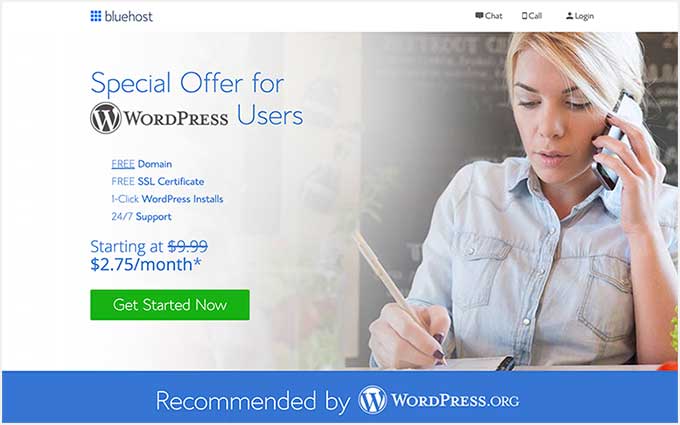
ซึ่งจะนำคุณไปยังหน้าการกำหนดราคา Bluehost ซึ่งคุณสามารถเลือกแผนการโฮสต์สำหรับธุรกิจชิ้นส่วนรถยนต์ของคุณได้
เราแนะนำให้เลือกแผน Basic หรือ Plus เนื่องจากเป็นแผนบริการเว็บโฮสติ้งที่ได้รับความนิยมสูงสุดในหมู่ผู้อ่านของเรา

หลังจากเลือกแผนแล้ว ให้คลิกที่ 'ดำเนินการต่อ'
ในหน้าจอถัดไป คุณจะต้องเลือกชื่อโดเมน
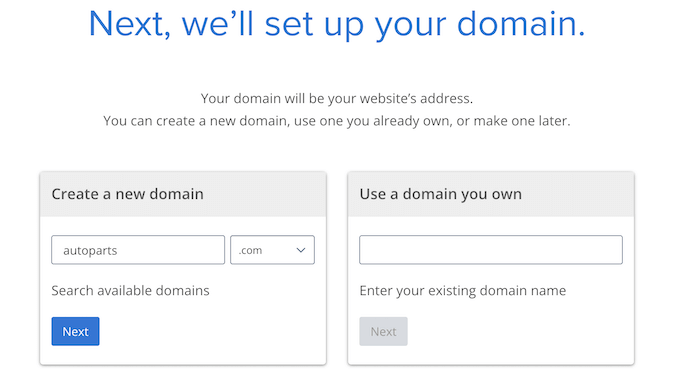
ตามหลักการแล้ว ชื่อโดเมนของคุณจะต้องง่ายต่อการออกเสียง สะกดคำ จดจำ และเกี่ยวข้องกับธุรกิจของคุณ ชื่อธุรกิจชิ้นส่วนรถยนต์ของคุณเป็นจุดเริ่มต้นที่ดี แต่บางครั้งเว็บไซต์ธุรกิจอื่นอาจใช้โดเมนนั้นไปแล้ว
ในกรณีนั้น คุณสามารถลองขยายชื่อโดเมนโดยเพิ่มสถานที่ตั้งของคุณ สิ่งที่ทำให้ธุรกิจอะไหล่รถยนต์ของคุณไม่เหมือนใคร หรือคำหลักเพิ่มเติมบางคำ หากคุณต้องการแรงบันดาลใจ ลองดูคู่มือของเราเกี่ยวกับวิธีเลือกชื่อโดเมนที่ดีที่สุด
หลังจากเลือกชื่อแล้ว ให้คลิกที่ปุ่ม 'ถัดไป' เพื่อดำเนินการต่อ
ตอนนี้ คุณจะต้องระบุข้อมูลบัญชีของคุณ เช่น ชื่อและที่อยู่อีเมลธุรกิจของคุณ หลังจากนั้นคุณจะเห็นอุปกรณ์เสริมเพิ่มเติมที่คุณสามารถซื้อได้
โดยทั่วไป เราไม่แนะนำให้ซื้อบริการพิเศษเหล่านี้ทันที เนื่องจากคุณสามารถเพิ่มได้ในภายหลังหากธุรกิจของคุณจำเป็นต้องใช้
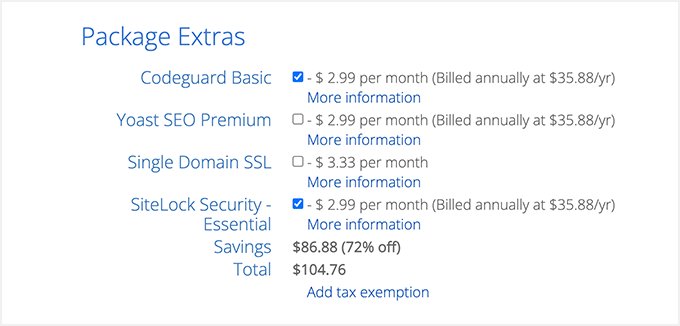
หลังจากนั้นให้พิมพ์ข้อมูลการชำระเงินของคุณเพื่อทำการซื้อให้เสร็จสมบูรณ์
หลังจากนั้นสักครู่ คุณจะได้รับอีเมลพร้อมคำแนะนำเกี่ยวกับวิธีลงชื่อเข้าใช้แผงควบคุมเว็บโฮสติ้งของคุณ นี่คือแดชบอร์ดบัญชีโฮสติ้งของคุณ ซึ่งคุณสามารถจัดการเว็บไซต์ชิ้นส่วนรถยนต์ของคุณ รวมถึงตั้งค่าการแจ้งเตือนทางอีเมลและขอการสนับสนุนจาก WordPress
นอกจากนี้ยังเป็นที่ที่คุณจะติดตั้งซอฟต์แวร์ WordPress ดังนั้นมาดำเนินการกันตอนนี้เลย
ขั้นตอนที่ 2: สร้างเว็บไซต์ WordPress ใหม่
หากคุณลงทะเบียนกับ Bluehost โดยใช้ลิงก์ของเรา Bluehost จะติดตั้ง WordPress บนชื่อโดเมนของคุณโดยอัตโนมัติ
หากคุณต้องการสร้างเว็บไซต์ WordPress อื่น ให้คลิกแท็บ 'ไซต์ของฉัน' ในแดชบอร์ด Bluehost
หลังจากนั้น คุณต้องคลิกที่ปุ่ม 'เพิ่มไซต์' และเลือก 'สร้างไซต์ใหม่'
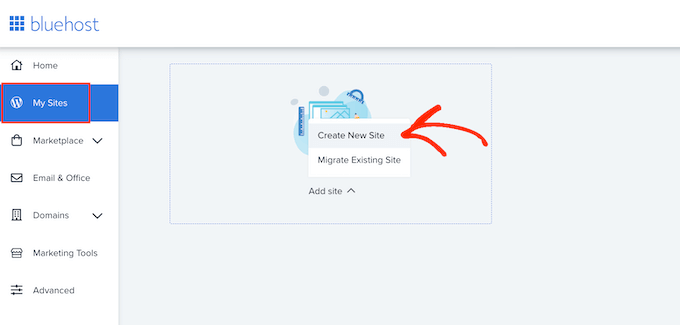
ตัวช่วยสร้าง Bluehost จะแนะนำคุณตลอดขั้นตอนการตั้งค่า
ขั้นแรก คุณจะต้องพิมพ์ชื่อไซต์และแท็กไลน์เพิ่มเติม
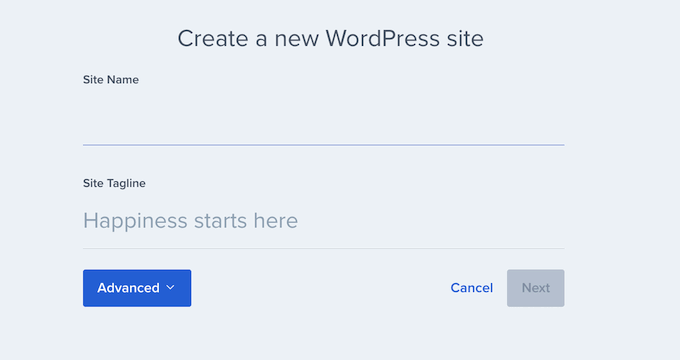
เมื่อคุณพร้อม เพียงคลิกที่ปุ่ม 'ถัดไป' เพื่อดำเนินการต่อ
หลังจากนั้น Bluehost จะขอให้คุณเลือกชื่อโดเมนและเส้นทางสำหรับเว็บไซต์ชิ้นส่วนรถยนต์ของคุณ หากคุณเป็นเจ้าของชื่อโดเมนแล้ว ให้ดำเนินการต่อและเลือกจากเมนูแบบเลื่อนลง
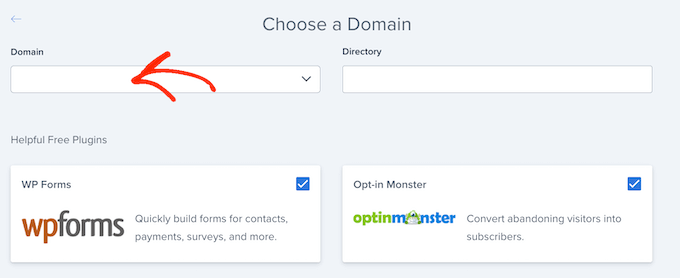
หากคุณไม่มีชื่อโดเมน คุณสามารถซื้อได้โดยไปที่หน้า 'โดเมน' ภายในแดชบอร์ด Bluehost
หลังจากเลือกชื่อโดเมนแล้ว คุณสามารถเว้นเส้นทางไดเร็กทอรีว่างไว้ และให้ Bluehost กรอกข้อมูลแทนคุณ
โปรแกรมติดตั้งจะแสดงปลั๊กอินบางตัวที่คุณอาจต้องการติดตั้งบนเว็บไซต์ชิ้นส่วนรถยนต์ของคุณ รวมถึง WPForms ปลั๊กอิน WordPress จำนวนมากเหล่านี้ต้องมี ซึ่งสามารถช่วยให้คุณเติบโตทางธุรกิจและเพิ่มยอดขายได้ ดังนั้นเราขอแนะนำให้ติดตั้งปลั๊กอินเหล่านั้น
เมื่อคุณพร้อม ให้คลิกที่ปุ่ม 'ถัดไป' จากนั้นโปรแกรมติดตั้งจะตั้งค่าเว็บไซต์ชิ้นส่วนรถยนต์ของคุณ เมื่อเสร็จสิ้น คุณจะเห็นข้อความ 'WordPress ติดตั้งเรียบร้อยแล้ว' พร้อมข้อมูลเกี่ยวกับเว็บไซต์ใหม่ของคุณ
ตอนนี้คุณสามารถดำเนินการต่อและคลิกที่ปุ่ม 'เข้าสู่ระบบ WordPress' ซึ่งจะนำคุณไปยังแดชบอร์ดผู้ดูแลระบบของไซต์ของคุณ
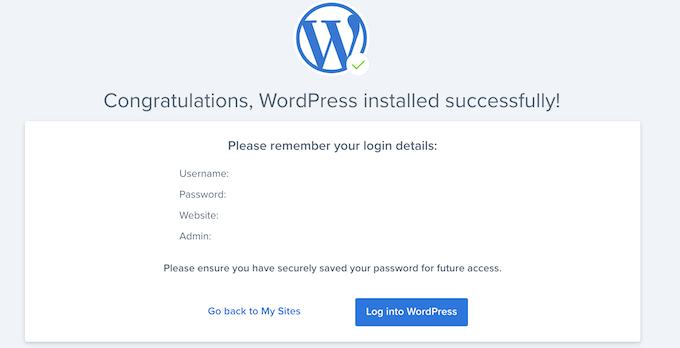
คุณยังสามารถลงชื่อเข้าใช้แดชบอร์ด WordPress ได้โดยไปที่ yoursite.com/wp-admin/ ในเว็บเบราว์เซอร์ของคุณ
หากคุณใช้โฮสต์เว็บไซต์ WordPress อื่น เช่น SiteGround, Hostinger, HostGator หรือ WP Engine คุณสามารถดูคำแนะนำฉบับสมบูรณ์ของเราเกี่ยวกับวิธีติดตั้ง WordPress สำหรับผู้ให้บริการโฮสต์ชั้นนำทั้งหมด
เมื่อคุณตั้งค่า WordPress สำเร็จแล้ว คุณก็พร้อมที่จะเริ่มสร้างเว็บไซต์ชิ้นส่วนยานยนต์ของคุณ
ขั้นตอนที่ 3: เลือกธีม WordPress
ธีม WordPress เป็นเทมเพลตที่ออกแบบมาอย่างมืออาชีพซึ่งเปลี่ยนรูปลักษณ์และการทำงานของเว็บไซต์ยานยนต์ของคุณ
ตามค่าเริ่มต้น เว็บไซต์ WordPress แต่ละแห่งจะมาพร้อมกับธีมพื้นฐาน หากคุณเยี่ยมชมเว็บไซต์ของคุณตอนนี้ คุณจะเห็นบางอย่างเช่นภาพต่อไปนี้
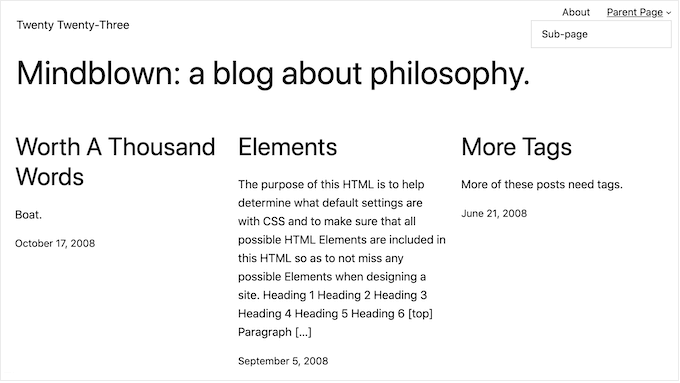
หากคุณต้องการสร้างความประทับใจแรกที่ยอดเยี่ยมกับลูกค้าและเพิ่มยอดขาย คุณควรแทนที่ธีม WordPress เริ่มต้น
มีธีมธุรกิจ WordPress แบบพรีเมียมและแบบฟรีให้เลือกมากมาย โดยทั่วไปคุณสามารถจัดหมวดหมู่เหล่านี้เป็นธีมอุตสาหกรรมเฉพาะหรือธีม WordPress อเนกประสงค์
เว็บไซต์ยานยนต์ทั่วไปของคุณต้องการคุณสมบัติพิเศษ เช่น ความสามารถในการแสดงรายการ การรองรับปลั๊กอินอีคอมเมิร์ซยอดนิยม และเครื่องมือถอดรหัส VIN
ด้วยเหตุนี้ จึงควรมองหาธีมที่ออกแบบมาสำหรับอุตสาหกรรมรถยนต์ เพื่อช่วยคุณ เราได้รวบรวมธีม WordPress ที่ดีที่สุดสำหรับตัวแทนจำหน่ายรถยนต์และธีมที่ดีที่สุดสำหรับการซ่อมรถยนต์
คุณยังสามารถใช้ปลั๊กอินตัวสร้างเว็บไซต์และแลนดิ้งเพจ เช่น SeedProd
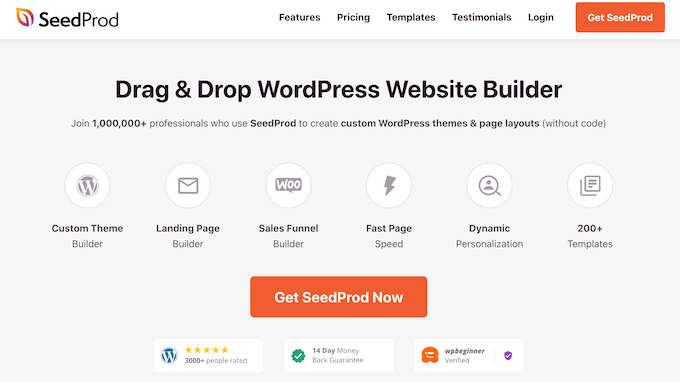
SeedProd เป็นเครื่องมือสร้างเพจ WordPress แบบลากและวางที่ดีที่สุดและมาพร้อมกับเทมเพลตในตัวที่คุณสามารถใช้สร้างเว็บไซต์ชิ้นส่วนรถยนต์ที่ออกแบบอย่างมืออาชีพ
มันยังมีเทมเพลตที่ออกแบบมาสำหรับอุตสาหกรรมรถยนต์โดยเฉพาะอีกด้วย
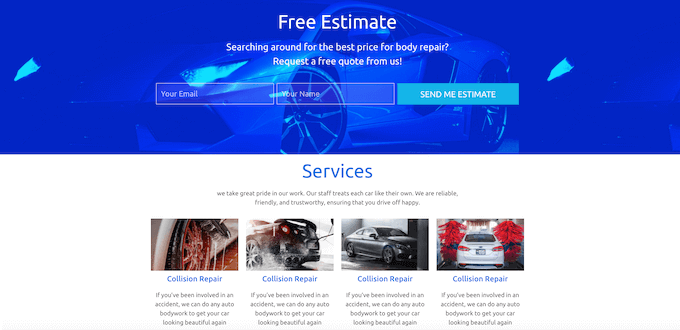
เมื่อคุณเลือกธีมแล้ว โปรดดูคำแนะนำทีละขั้นตอนของเราเกี่ยวกับวิธีติดตั้งธีม WordPress หลังจากติดตั้งธีมของคุณแล้ว คุณสามารถปรับแต่งได้โดยไปที่ ลักษณะที่ปรากฏ » ปรับแต่ง ในแดชบอร์ดของ WordPress
นี่จะเป็นการเปิดเครื่องมือปรับแต่งธีม ซึ่งคุณสามารถปรับแต่งการตั้งค่าธีมอย่างละเอียดและดูการเปลี่ยนแปลงของคุณได้ทันที ต้องขอบคุณการแสดงตัวอย่างแบบสด
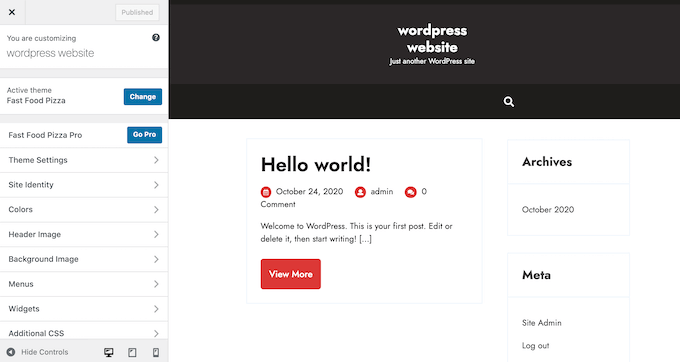
หากคุณใช้ธีมการแก้ไขไซต์เต็มรูปแบบที่ใหม่กว่า คุณสามารถปรับแต่งธีมของคุณได้โดยไปที่ ลักษณะที่ปรากฏ » ตัวแก้ไข ซึ่งจะเปิดตัวเครื่องมือแก้ไขไซต์แบบสมบูรณ์ ซึ่งใช้บล็อกที่คล้ายกับเครื่องมือแก้ไขเนื้อหา
เคล็ดลับสำหรับมือโปร: ไม่ว่าคุณจะใช้ธีมใด คุณจะไม่สามารถแก้ไขตามค่าเริ่มต้นได้โดยใช้การลากและวางขั้นสูง ด้วยเหตุนี้ เราจึงแนะนำให้ใช้เครื่องมือสร้างเพจอย่าง SeedProd แทน
ขั้นตอนที่ 4: สร้างหน้าแรกที่กำหนดเอง
WordPress มีเนื้อหาเริ่มต้นสองประเภทที่เรียกว่าโพสต์และเพจ
โดยทั่วไป คุณจะใช้โพสต์เพื่อสร้างบทความและบล็อก ตามค่าเริ่มต้น หน้าแรกจะแสดงโพสต์เหล่านี้ตามลำดับเวลาย้อนกลับ ดังนั้นเนื้อหาใหม่ล่าสุดจะปรากฏที่ด้านบนสุดของหน้าแรก
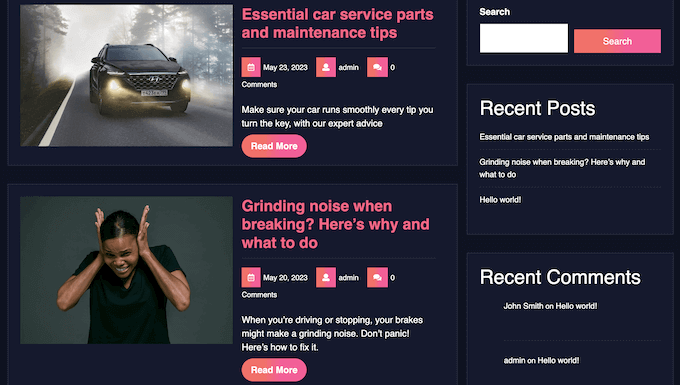
บล็อกสามารถช่วยคุณสร้างความสัมพันธ์ที่แน่นแฟ้นกับลูกค้า ปรับปรุง SEO ของ WordPress และเพิ่มการเข้าชมเว็บไซต์ยานยนต์ของคุณ
ตัวอย่างเช่น คุณอาจแบ่งปันเคล็ดลับในการวินิจฉัยปัญหารถยนต์ทั่วไป หรือบล็อกเกี่ยวกับแนวโน้มอุตสาหกรรมล่าสุด
อย่างไรก็ตาม แม้ว่าคุณวางแผนที่จะบล็อก คุณไม่ต้องการแสดงโพสต์เหล่านั้นบนหน้าแรกของเว็บไซต์ยานยนต์ของคุณ เราขอแนะนำให้สร้างหน้าแรกที่กำหนดเองซึ่งแนะนำธุรกิจชิ้นส่วนรถยนต์ของคุณต่อผู้มีโอกาสเป็นลูกค้าใหม่แทน
สำหรับคำแนะนำทีละขั้นตอนเกี่ยวกับวิธีสร้างหน้าแรกของชิ้นส่วนยานยนต์ที่ดึงดูดความสนใจ โปรดดูคำแนะนำของเราเกี่ยวกับวิธีสร้างหน้าแรกแบบกำหนดเองใน WordPress
เมื่อคุณพอใจกับหน้าตาของเพจแล้ว ก็ถึงเวลาตั้งเป็นโฮมเพจของคุณ ในการทำเช่นนี้ตรงไปที่ การตั้งค่า»การอ่าน ในแดชบอร์ด WordPress
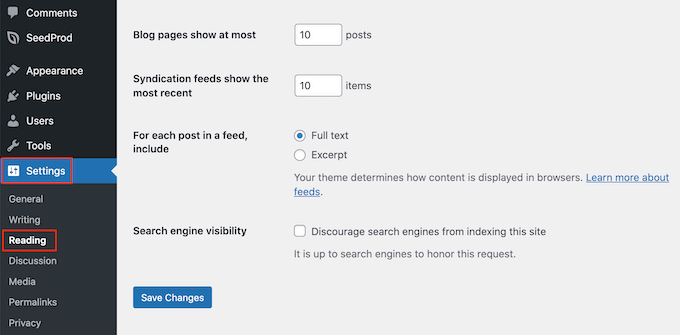
บนหน้าจอนี้ คุณต้องเลื่อนไปที่ 'การตั้งค่าหน้าแรกของคุณ' และเลือก 'หน้าคงที่'
เมื่อเสร็จแล้ว เพียงเปิดเมนูแบบเลื่อนลง 'หน้าแรก' และเลือกหน้าที่คุณต้องการใช้
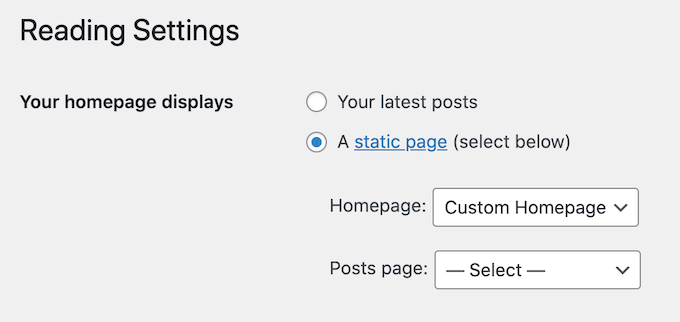
หลังจากนั้น เลื่อนไปที่ด้านล่างของหน้าจอและคลิกที่ 'บันทึกการเปลี่ยนแปลง' ตอนนี้ หากคุณเยี่ยมชมเว็บไซต์อะไหล่รถยนต์ของคุณ คุณจะเห็นโฮมเพจใหม่ที่ใช้งานจริง
หากคุณกำลังจะเขียนบล็อก คุณควรสร้างหน้าบล็อกแยกต่างหากเพื่อแสดงโพสต์ของคุณ
ขั้นตอนที่ 5: ตั้งค่าปลั๊กอินอีคอมเมิร์ซ
WordPress ไม่มีฟีเจอร์อีคอมเมิร์ซเป็นค่าเริ่มต้น ดังนั้นคุณจะต้องใช้ปลั๊กอินเพื่อขายชิ้นส่วนรถยนต์ออนไลน์ วิธีที่ง่ายที่สุดในการขายผลิตภัณฑ์ที่จับต้องได้คือการใช้ WooCommerce
WooCommerce เป็นปลั๊กอินอีคอมเมิร์ซที่ได้รับความนิยมมากที่สุดในโลก และมีทุกสิ่งที่คุณต้องการในการขายอะไหล่รถยนต์ออนไลน์
ก่อนอื่น คุณจะต้องติดตั้งและเปิดใช้งานปลั๊กอิน WooCommerce หากคุณต้องการความช่วยเหลือ โปรดดูคำแนะนำของเราเกี่ยวกับวิธีติดตั้งปลั๊กอิน WordPress
เมื่อเปิดใช้งาน คุณจะเห็นวิซาร์ดการตั้งค่า WooCommerce สิ่งแรกที่คุณจะต้องทำคือพิมพ์ที่ตั้งร้านค้าของคุณ
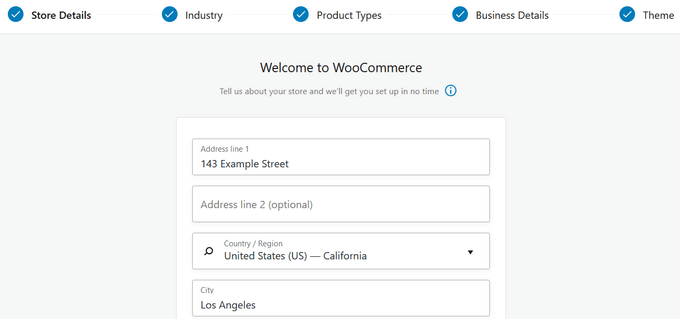
หลังจากนั้นคลิกที่ปุ่ม 'ดำเนินการต่อ'
ในหน้าจอถัดไป คุณสามารถเลือกอุตสาหกรรมของคุณได้ เนื่องจากคุณกำลังจะขายชิ้นส่วนรถยนต์ทางออนไลน์ คุณมักจะต้องการทำเครื่องหมายที่ช่องถัดจาก 'อื่นๆ'
หลังจากนั้น พิมพ์อุตสาหกรรมของคุณในช่อง 'คำอธิบาย'
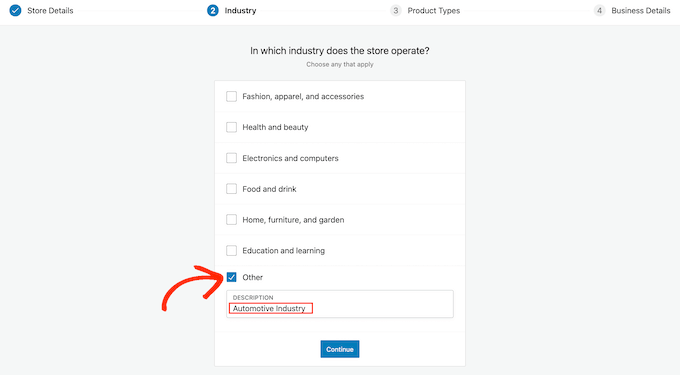
เมื่อเสร็จแล้ว ให้คลิกที่ 'ดำเนินการต่อ'
คุณสามารถใช้ WooCommerce เพื่อขายผลิตภัณฑ์ทุกประเภท รวมถึงการดาวน์โหลดดิจิทัล การจอง และการสมัครสมาชิก WooCommerce
อย่างไรก็ตาม เนื่องจากคุณขายชิ้นส่วนยานยนต์ อย่าลืมทำเครื่องหมายที่ช่อง 'ผลิตภัณฑ์ที่จับต้องได้'
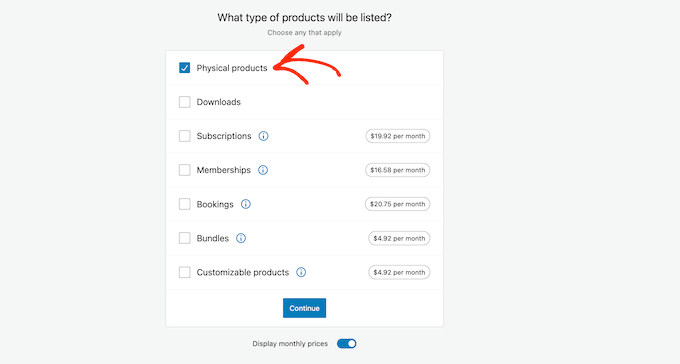
เมื่อคุณพอใจกับข้อมูลที่คุณป้อนแล้ว ให้คลิกที่ 'ดำเนินการต่อ'
เมื่อเสร็จแล้ว คุณสามารถเลือกจำนวนผลิตภัณฑ์ที่คุณวางแผนจะขายและเลือกว่าคุณกำลังขายอยู่ที่อื่นหรือไม่
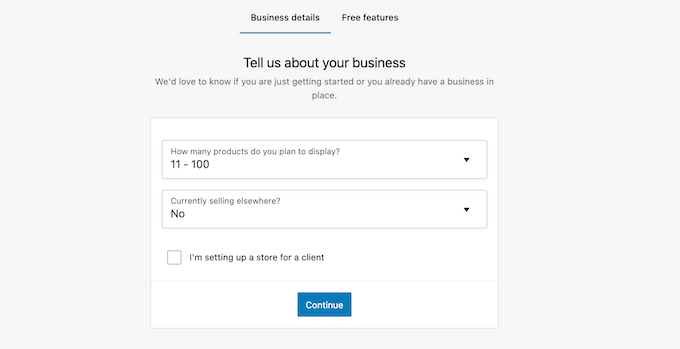
หลังจากป้อนข้อมูลนี้ เพียงคลิกที่ปุ่ม 'ดำเนินการต่อ'
วิซาร์ดการตั้งค่าจะแนะนำคุณลักษณะทางธุรกิจบางอย่างที่คุณสามารถเพิ่มไปยังร้านค้าออนไลน์ของคุณได้ คุณลักษณะเหล่านี้ไม่มีค่าใช้จ่าย ดังนั้นเราขอแนะนำให้เลือกช่องทำเครื่องหมายต่อไปนี้ 'เพิ่มคุณลักษณะทางธุรกิจที่แนะนำในไซต์ของฉัน'
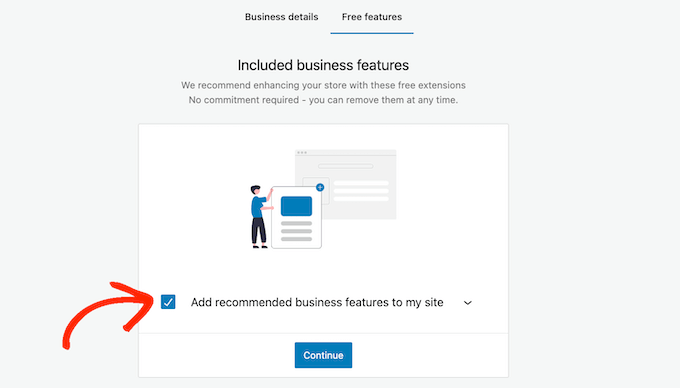
เมื่อคุณพอใจกับข้อมูลที่คุณป้อน เพียงคลิกที่ 'ดำเนินการต่อ' เพื่อตั้งค่าร้านค้าออนไลน์ของคุณ
ขั้นตอนที่ 6: ตั้งค่าการจัดส่งสำหรับชิ้นส่วนรถยนต์ของคุณ
จากนั้น คุณสามารถเพิ่มตัวเลือกการจัดส่งได้โดยไปที่ WooCommerce » การตั้งค่า
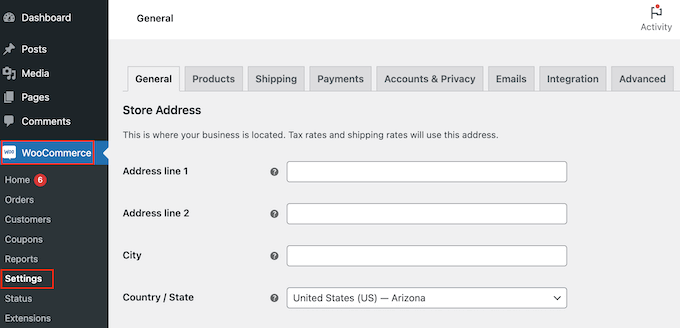
ที่นี่ คุณต้องคลิกที่แท็บ 'การจัดส่ง'
เมื่อเสร็จแล้ว ให้เลือก 'เพิ่มโซนการจัดส่ง'
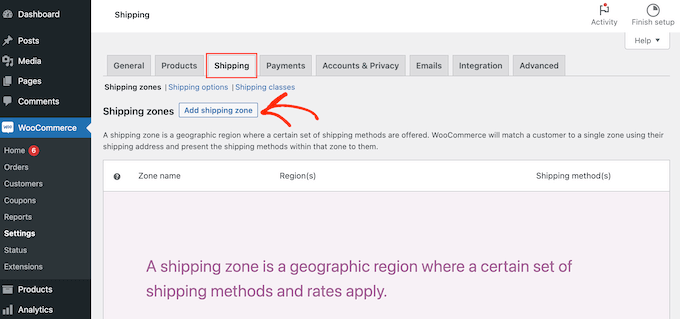
ในหน้าจอถัดไป พิมพ์ชื่อสำหรับโซนและเลือกหนึ่งหรือหลายภูมิภาคจากเมนูแบบเลื่อนลง
เมื่อคุณทำเสร็จแล้ว เพียงคลิกที่ปุ่ม 'เพิ่มวิธีการจัดส่ง'
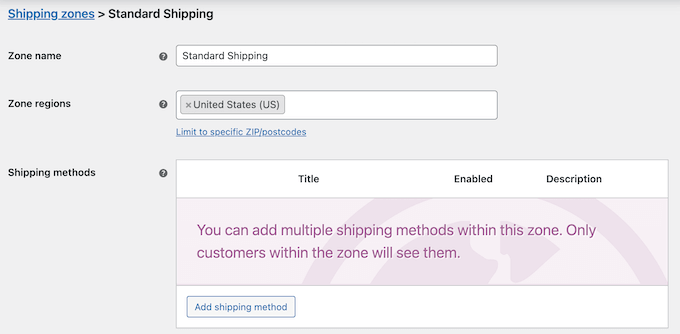
ตอนนี้ คุณจะเห็นวิธีการจัดส่งต่างๆ ในเมนูแบบเลื่อนลง คุณสามารถเลือกระหว่างอัตราคงที่ จัดส่งฟรี หรือแม้แต่เสนอการรับสินค้าในพื้นที่

เลือกวิธีการจัดส่งที่คุณต้องการ แล้วคลิก 'เพิ่มวิธีการจัดส่ง'
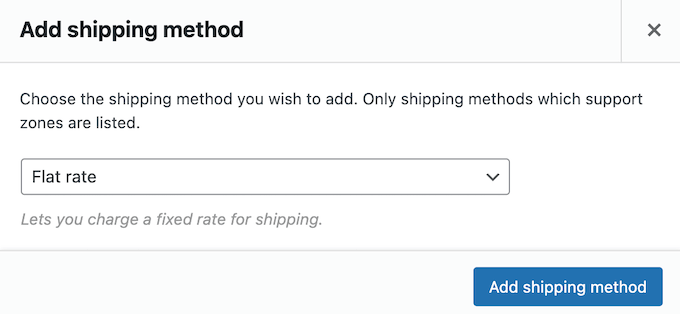
WooCommerce จะเพิ่มวิธีการจัดส่งที่คุณเลือกไปยังเขตการจัดส่ง
หากต้องการกำหนดค่าวิธีการจัดส่ง เพียงเลื่อนเมาส์ไปเหนือแล้วคลิกปุ่ม 'แก้ไข'
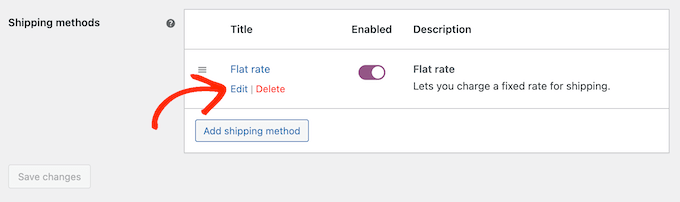
คุณจะเห็นป๊อปอัปพร้อมการตั้งค่าเพิ่มเติมที่คุณสามารถใช้ได้
การตั้งค่าจะแตกต่างกันไปตามวิธีการจัดส่งที่คุณเลือก ตัวอย่างเช่น หากคุณเลือก 'อัตราเดียว' คุณสามารถเปลี่ยนชื่อวิธีการ เพิ่มสถานะภาษี และป้อนค่าจัดส่งทั้งหมด
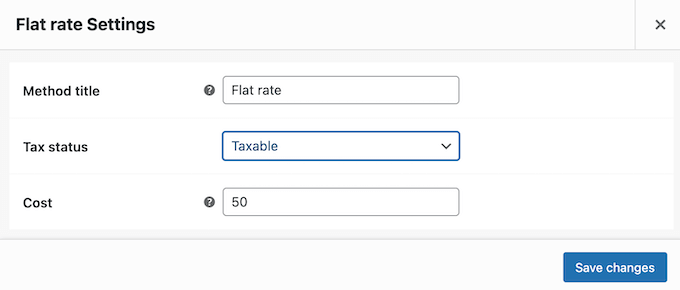
หลังจากป้อนข้อมูลนี้ ให้คลิก 'บันทึกการเปลี่ยนแปลง'
คุณสามารถสร้างโซนการจัดส่งได้มากเท่าที่คุณต้องการโดยทำซ้ำขั้นตอนเหล่านี้
ขั้นตอนที่ 7: ตั้งค่าการชำระเงิน สำหรับธุรกิจชิ้นส่วนรถยนต์ของคุณ
ถัดไป คุณต้องเพิ่มตัวเลือกการชำระเงินเพื่อให้ลูกค้าสามารถซื้อชิ้นส่วนรถยนต์ของคุณทางออนไลน์ได้ ในการเริ่มต้น ตรงไปที่ WooCommerce » การตั้งค่า และเลือกแท็บ 'การชำระเงิน'
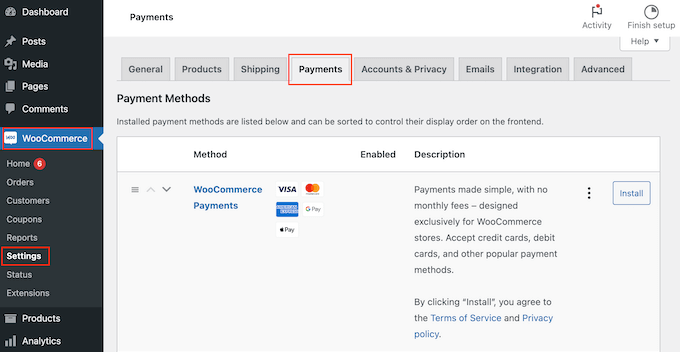
ซึ่งจะเป็นการเปิดหน้าจอพร้อมวิธีการชำระเงินต่างๆ และเกตเวย์การชำระเงิน WooCommerce ที่คุณสามารถใช้ได้
เพียงค้นหาวิธีการที่คุณต้องการเปิดใช้งานและคลิกที่ปุ่ม 'เสร็จสิ้นการตั้งค่า'
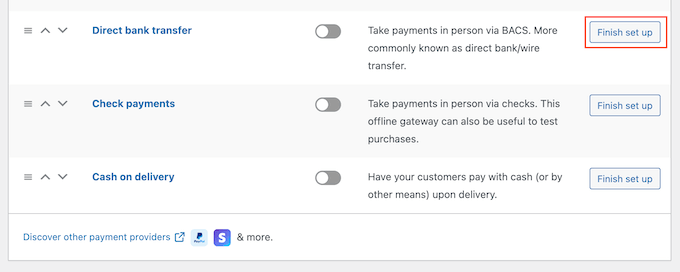
ตอนนี้คุณสามารถตั้งค่าวิธีการชำระเงินนี้ได้โดยทำตามคำแนะนำบนหน้าจอ
เมื่อคุณทำเสร็จแล้ว อย่าลืมคลิกที่ปุ่ม 'บันทึกการเปลี่ยนแปลง'
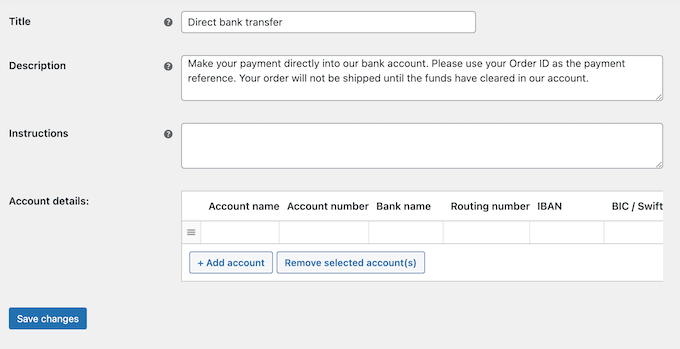
ในการทำให้วิธีการชำระเงินใช้งานได้บนไซต์ของคุณ ให้คลิกที่แท็บ 'การชำระเงิน'
จากนั้นเพียงคลิกที่สลับของวิธีการเพื่อให้เปลี่ยนจากสีเทา (ปิดใช้งาน) เป็นสีม่วง (เปิดใช้งาน)
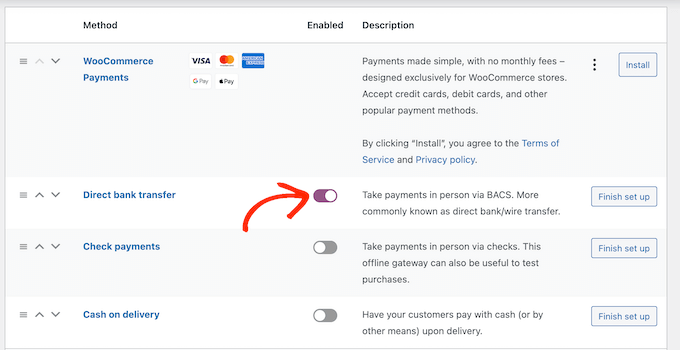
หากต้องการเพิ่มยอดขายในร้านค้าออนไลน์ของคุณ คุณอาจต้องการเสนอวิธีการชำระเงินหลายวิธี ตัวอย่างเช่น คุณอาจรับชำระเงินด้วยบัตรเครดิตบนไซต์ WordPress ของคุณ รวมถึงบริการเก็บเงินปลายทาง
หากต้องการเพิ่มวิธีการชำระเงิน เพียงทำตามขั้นตอนเดียวกับที่อธิบายไว้ข้างต้น
ขั้นตอนที่ 8: สร้างแอตทริบิวต์ผลิตภัณฑ์และข้อกำหนดแอตทริบิวต์
ตามค่าเริ่มต้น WooCommerce จะสร้างผลิตภัณฑ์แต่ละรายการเป็น 'ผลิตภัณฑ์อย่างง่าย' อย่างไรก็ตาม คุณอาจต้องการเสนอชิ้นส่วนรถยนต์ชิ้นเดียวกันสำหรับรถหลายรุ่นหรือหลายยี่ห้อ
วิธีที่ง่ายที่สุดในการทำเช่นนี้คือการสร้างผลิตภัณฑ์แบบแปรผัน ซึ่งช่วยให้ลูกค้าเข้าชมรายการผลิตภัณฑ์รายการเดียว แล้วเลือกรูปแบบผลิตภัณฑ์ที่เหมาะสมสำหรับรถของตน ดังที่คุณเห็นในภาพต่อไปนี้
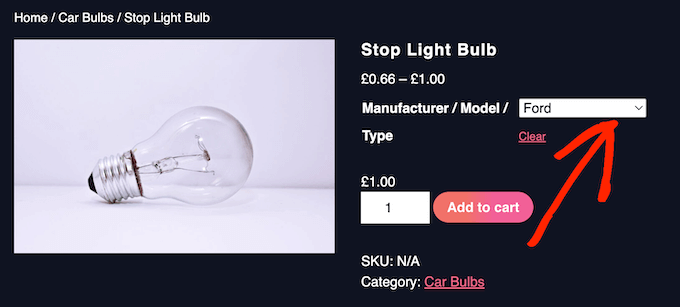
หากต้องการสร้างผลิตภัณฑ์ผันแปร ก่อนอื่นคุณต้องตั้งค่าแอตทริบิวต์และข้อกำหนดแอตทริบิวต์
ตัวอย่างเช่น หากคุณขายยางรถยนต์ คุณอาจสร้างแอตทริบิวต์ 'ฤดูกาล' แล้วเพิ่ม 'ฤดูหนาว' และ 'ฤดูร้อน' เป็นคำแอตทริบิวต์
ซึ่งจะช่วยให้ลูกค้าสามารถเลือกระหว่างยางสำหรับฤดูหนาวและยางสำหรับฤดูร้อน
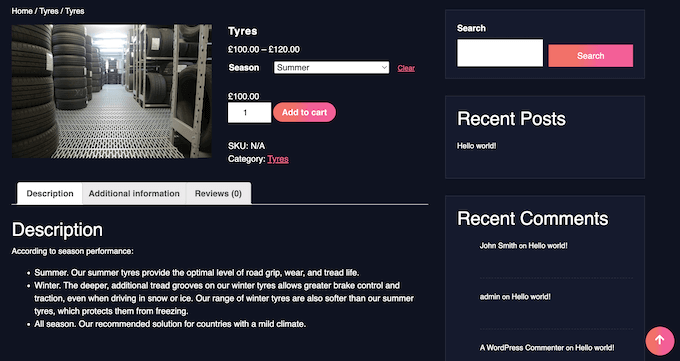
คุณยังอาจสร้างแอตทริบิวต์ "รุ่น" แล้วเพิ่มรถยนต์แต่ละรุ่นเป็นคำแอตทริบิวต์
การเพิ่มแอตทริบิวต์และข้อกำหนดแอตทริบิวต์ให้กับร้านค้าออนไลน์ของคุณล่วงหน้า คุณจะพบว่าการสร้างผลิตภัณฑ์แบบแปรผันในภายหลังทำได้ง่ายขึ้น
จากที่กล่าวมา ให้ไปที่ ผลิตภัณฑ์ » แอตทริบิวต์ ตอนนี้คุณสามารถพิมพ์ชื่อสำหรับแอตทริบิวต์ในช่อง 'ชื่อเรื่อง' สิ่งนี้จะปรากฏบนหน้าผลิตภัณฑ์ของคุณ ดังนั้นโปรดใช้สิ่งที่สื่อความหมาย
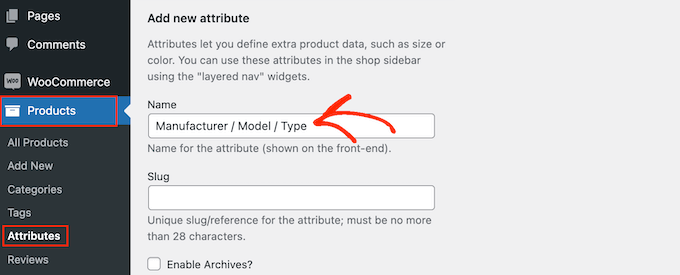
สำหรับข้อมูลเพิ่มเติมเกี่ยวกับหัวข้อนี้ โปรดดูคำแนะนำของเราเกี่ยวกับวิธีเพิ่มแอตทริบิวต์ของผลิตภัณฑ์ไปยัง WooCommerce
เมื่อคุณพอใจกับข้อมูลที่ป้อนแล้ว ให้คลิกที่ 'เพิ่มแอตทริบิวต์'
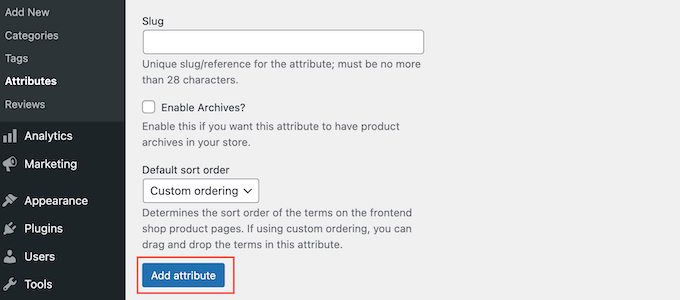
แอตทริบิวต์นี้จะปรากฏทางด้านขวาของหน้าจอ
ถัดไป ดำเนินการต่อและคลิกที่ลิงก์ 'กำหนดค่าข้อกำหนด'
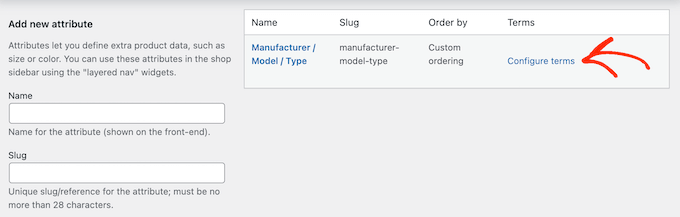
ซึ่งจะแสดงหน้าจอที่คล้ายกับหน้าจอแอตทริบิวต์หลัก ซึ่งคุณสามารถเริ่มเพิ่มเงื่อนไขแอตทริบิวต์ได้
ในการเริ่มต้น ให้พิมพ์ชื่อคำศัพท์ในช่อง 'ชื่อ'
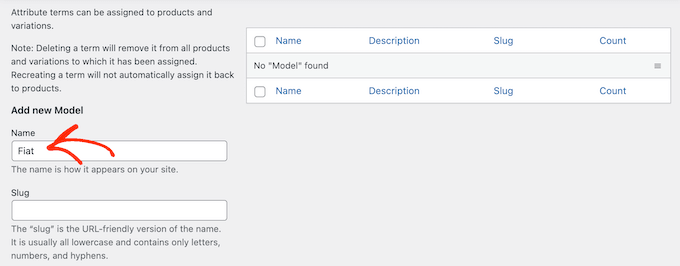
เมื่อคุณพอใจกับข้อมูลที่พิมพ์ลงไปแล้ว ให้คลิกที่ปุ่ม 'เพิ่มใหม่...'
เพียงทำซ้ำขั้นตอนด้านบนเพื่อสร้างเงื่อนไขแอตทริบิวต์เพิ่มเติม คุณยังสามารถสร้างแอตทริบิวต์ของผลิตภัณฑ์ได้มากเท่าที่คุณต้องการ จากนั้นเพิ่มคำที่ไม่ซ้ำให้กับแอตทริบิวต์เหล่านั้น
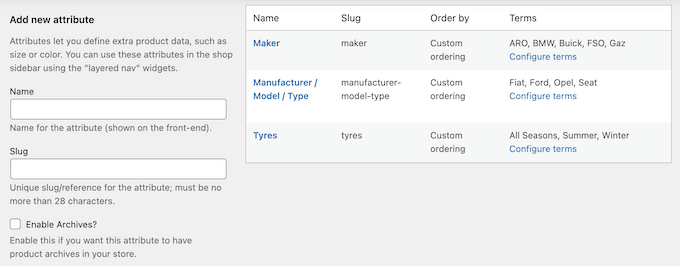
ขั้นตอนที่ 9: เพิ่มผลิตภัณฑ์ชิ้นส่วนรถยนต์ของคุณ
หลังจากสร้างแอตทริบิวต์และเงื่อนไขของผลิตภัณฑ์แล้ว คุณก็พร้อมที่จะเริ่มเพิ่มชิ้นส่วนรถยนต์ลงในร้านค้าออนไลน์ของคุณ คุณสามารถเพิ่มแต่ละผลิตภัณฑ์ด้วยตนเองหรือนำเข้าผลิตภัณฑ์ WooCommerce จากเทมเพลต ไฟล์ CSV หรือบริการอื่น
ในคู่มือนี้ เราจะแสดงวิธีเพิ่มชิ้นส่วนรถยนต์ในร้านค้าของคุณด้วยตนเอง ดังนั้นให้เริ่มโดยไปที่ สินค้า » เพิ่มใหม่
ในหน้าจอนี้ ให้เริ่มต้นด้วยการพิมพ์ชื่อผลิตภัณฑ์ ซึ่งจะปรากฏที่ด้านบนของหน้าผลิตภัณฑ์ ดังนั้นผู้เข้าชมจะสามารถเห็นได้
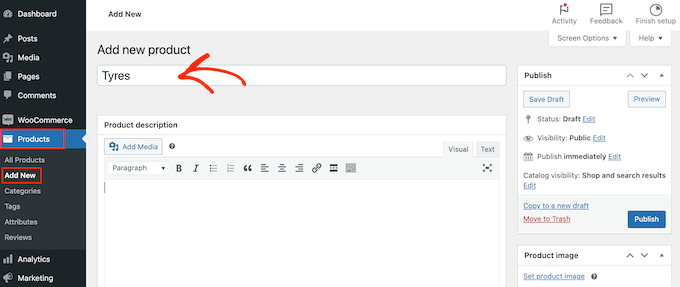
หลังจากนั้นพิมพ์คำอธิบายและเพิ่มรูปภาพสินค้า
หากคุณต้องการแสดงหลายภาพ คุณสามารถคลิกที่ 'เพิ่มรูปภาพแกลเลอรีสินค้า' คุณยังสามารถเพิ่มรูปภาพแบบโต้ตอบได้ 360 องศาใน WordPress
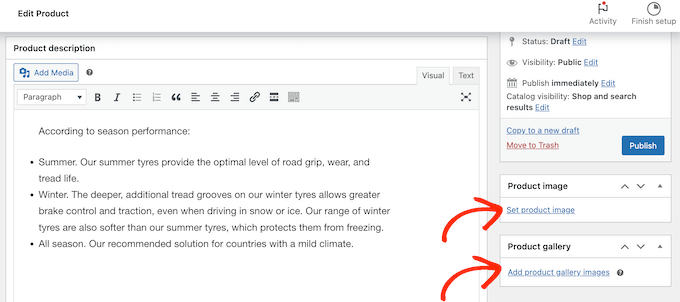
หลังจากนั้น เป็นความคิดที่ดีที่จะเพิ่มหมวดหมู่และแท็กให้กับสินค้า สิ่งเหล่านี้จะช่วยให้ลูกค้าค้นหาผลิตภัณฑ์ที่เหมาะสมในไซต์ชิ้นส่วนรถยนต์ของคุณ เช่น หมวดหมู่และแท็กสำหรับหน้า WordPress
เพียงคลิกลิงก์ 'เพิ่มหมวดหมู่ใหม่' จากนั้นสร้างหมวดหมู่ใหม่สำหรับชิ้นส่วนรถยนต์ที่คุณกำลังเพิ่ม
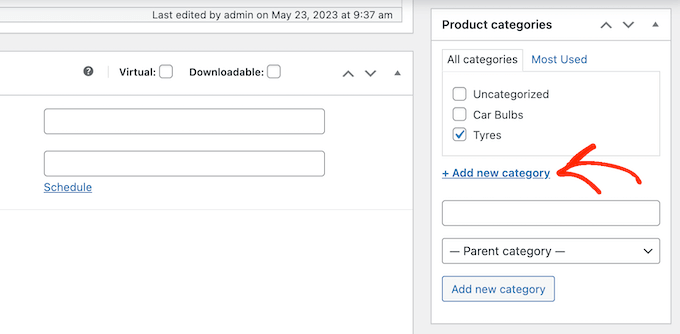
หลังจากนั้น คุณสามารถพิมพ์แต่ละแท็กลงในช่อง 'แท็กผลิตภัณฑ์' และคลิก 'เพิ่ม'
หากต้องการเพิ่มหมวดหมู่และแท็กผลิตภัณฑ์หลายรายการ ให้ทำซ้ำขั้นตอนเดิมที่อธิบายไว้ข้างต้น
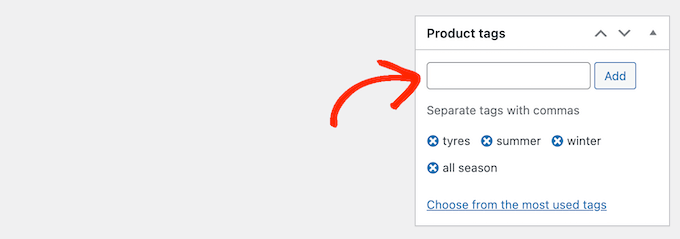
หลังจากนั้น ให้เลื่อนไปที่ช่อง 'ข้อมูลผลิตภัณฑ์'
หากต้องการสร้างผลิตภัณฑ์แบบแปรผัน เพียงคลิกเมนูแบบเลื่อนลงที่แสดง 'ผลิตภัณฑ์แบบธรรมดา' ตามค่าเริ่มต้น จากนั้น เลือก 'ผลิตภัณฑ์ผันแปร'
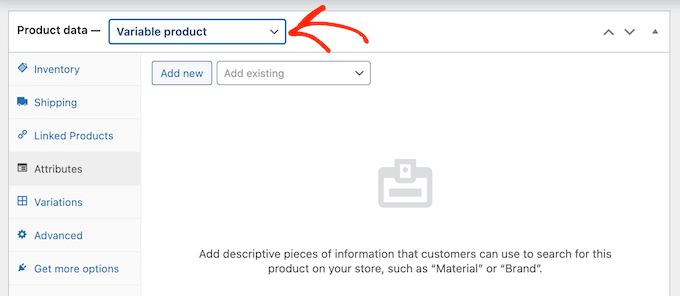
ขณะนี้คุณสามารถเลือกประเภทผลิตภัณฑ์ เพิ่มราคา ค่าจัดส่ง ผลิตภัณฑ์ที่จัดกลุ่ม และข้อมูลอื่นๆ
หลังจากป้อนข้อมูลทั้งหมดนี้แล้ว คุณก็พร้อมที่จะสร้างรูปแบบต่างๆ โดยเลือกแท็บ 'แอตทริบิวต์' ที่นี่ เปิดเมนูแบบเลื่อนลง 'เพิ่มที่มีอยู่'
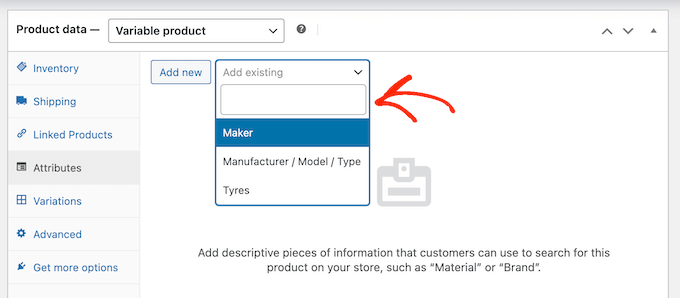
ตอนนี้คุณสามารถเลือกแอตทริบิวต์ของผลิตภัณฑ์ที่คุณต้องการใช้ได้แล้ว
ในฟิลด์ 'ค่า' ให้พิมพ์คำศัพท์แต่ละคำที่คุณต้องการใช้ เมื่อคำที่ถูกต้องปรากฏขึ้น ให้คลิกเพื่อเพิ่มลงในผลิตภัณฑ์
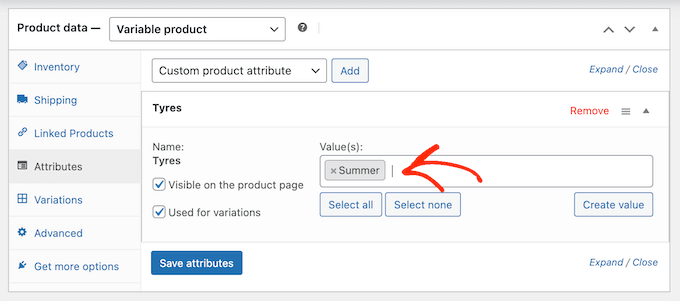
เมื่อเสร็จแล้วให้คลิกที่ปุ่ม 'บันทึกแอตทริบิวต์'
หากต้องการเพิ่มแอตทริบิวต์และข้อกำหนดของผลิตภัณฑ์ ให้ทำซ้ำขั้นตอนข้างต้น
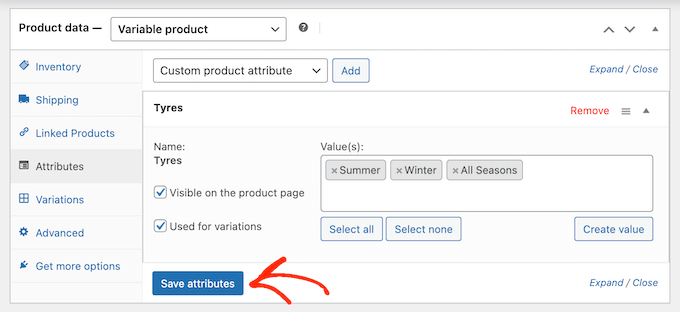
เมื่อเสร็จแล้ว ให้คลิกที่แท็บ 'รูปแบบ'
บนหน้าจอนี้ ดำเนินการต่อและคลิกที่ 'สร้างรูปแบบต่างๆ'
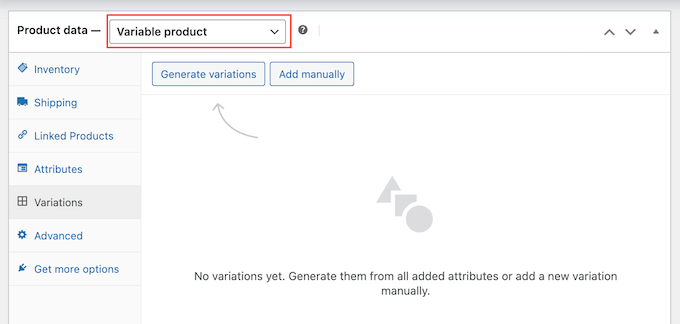
WooCommerce จะสร้างรูปแบบโดยใช้แอตทริบิวต์ทั้งหมดที่คุณเพิ่มลงในผลิตภัณฑ์
หากต้องการตั้งค่าแต่ละรูปแบบ ให้คลิกที่ลิงก์ 'แก้ไข'
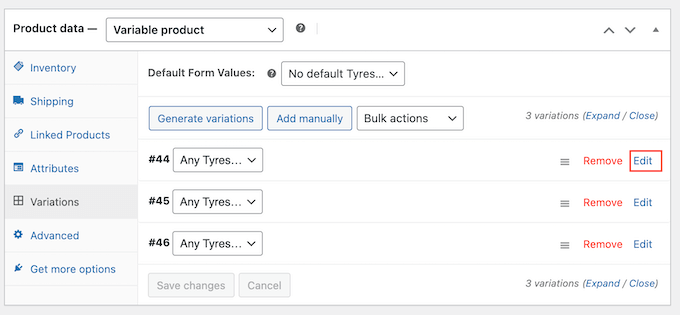
ตอนนี้คุณสามารถเพิ่มราคาของรูปแบบต่างๆ อัปโหลดรูปภาพ ตั้งค่าตัวเลือกการจัดส่ง และอื่นๆ โดยใช้การตั้งค่าในส่วนนี้
เพียงทำขั้นตอนนี้ซ้ำเพื่อกำหนดค่ารูปแบบผลิตภัณฑ์แต่ละรายการ
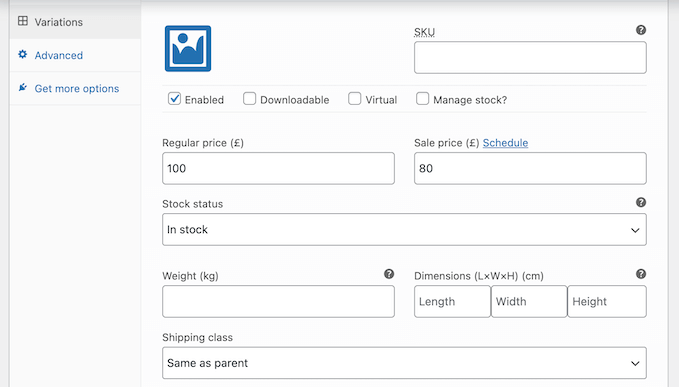
มีการตั้งค่าอีกมากมายที่คุณสามารถใช้เพื่อปรับแต่งผลิตภัณฑ์แปรผันอย่างละเอียด อย่างไรก็ตาม เพียงเท่านี้คุณก็สามารถเพิ่มชิ้นส่วนรถยนต์ไปยังร้านค้าออนไลน์ของคุณได้แล้ว
เมื่อคุณพร้อมที่จะเผยแพร่ผลิตภัณฑ์ ให้ดำเนินการต่อและคลิกที่ปุ่ม 'เผยแพร่'
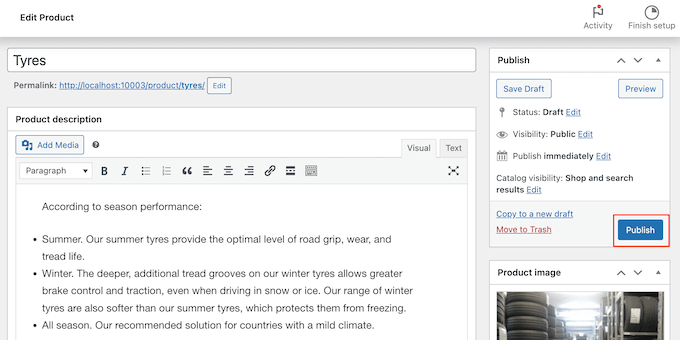
หากคุณเยี่ยมชมร้านค้าออนไลน์ของคุณ คุณจะเห็นสินค้าแปรผันอยู่
หากต้องการเพิ่มชิ้นส่วนรถยนต์ลงในร้านค้าออนไลน์ของคุณ ให้ทำซ้ำขั้นตอนเหล่านี้
ขั้นตอนที่ 10: เพิ่มแบบฟอร์มติดต่อเรา
บางครั้งลูกค้าอาจต้องพูดคุยกับคุณโดยตรง ตัวอย่างเช่น พวกเขาอาจต้องการทราบว่าเมื่อใดจะมีชิ้นส่วนใดกลับมาในสต็อกหรือขอคำแนะนำเกี่ยวกับปัญหาทางกลไก
แม้ว่าผู้เยี่ยมชมสามารถโทรไปยังหมายเลขโทรศัพท์ของธุรกิจของคุณได้ แต่ก็ยังควรเพิ่มแบบฟอร์มติดต่อลงในเว็บไซต์ของคุณ
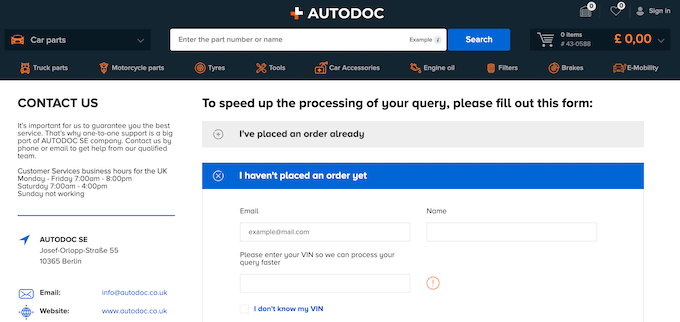
ปลั๊กอินแบบฟอร์มการติดต่อที่ดีที่สุดส่วนใหญ่จะมีการป้องกันสแปมในตัว ดังนั้นคุณจะไม่ได้รับสแปมจากแบบฟอร์มการติดต่อใดๆ แบบฟอร์มจะรวบรวมข้อมูลที่สอดคล้องกัน ดังนั้นคุณจะมีข้อมูลทั้งหมดที่จำเป็นในการเขียนตอบกลับที่เป็นประโยชน์
วิธีที่ง่ายที่สุดในการสร้างแบบฟอร์มการติดต่อคือการใช้ปลั๊กอิน WPForms ฟรี ปลั๊กอินนี้มีเทมเพลต Simple Contact Form ในตัวซึ่งคุณสามารถปรับแต่งได้อย่างรวดเร็วโดยใช้ตัวแก้ไขการลากและวาง
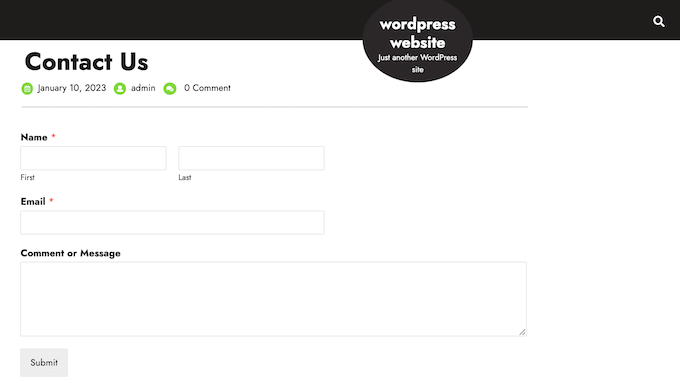
หลังจากนั้น เพียงเพิ่มแบบฟอร์มลงในหน้า โพสต์ หรือพื้นที่พร้อมวิดเจ็ตโดยใช้บล็อก WPForms สำเร็จรูป
สำหรับคำแนะนำโดยละเอียด โปรดดูคำแนะนำเกี่ยวกับวิธีสร้างแบบฟอร์มติดต่อใน WordPress
ขั้นตอนที่ 11: เพิ่มเมนูการนำทาง
หลังจากเพิ่มเนื้อหาบางส่วนลงในเว็บไซต์อะไหล่รถยนต์ของคุณแล้ว คุณจะต้องช่วยผู้เข้าชมค้นหาเส้นทางไปยังหน้าและโพสต์เหล่านั้นโดยเพิ่มเมนูการนำทาง
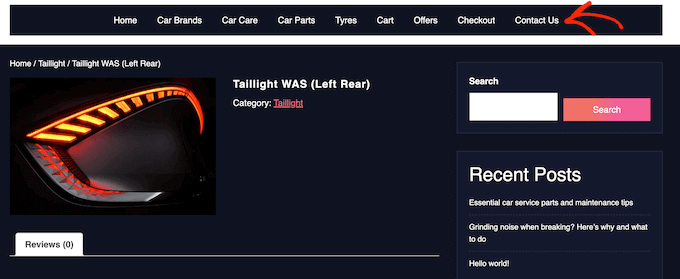
ไม่ว่าคุณจะใช้ธีมใด คุณสามารถเพิ่มเมนูและเมนูย่อยลงในเว็บไซต์ยานยนต์ของคุณได้อย่างง่ายดาย
สำหรับคำแนะนำฉบับสมบูรณ์ โปรดดูโพสต์ของเราเกี่ยวกับวิธีเพิ่มเมนูการนำทาง
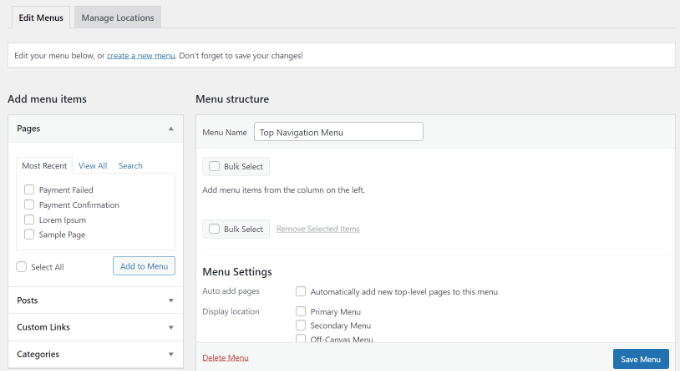
ขั้นตอนที่ 12: สร้างการค้นหาผลิตภัณฑ์ Smart WooCommerce
WooCommerce มีคุณสมบัติการค้นหาในตัว แต่ไม่สามารถค้นหาผลิตภัณฑ์ได้ดีนัก ไม่ได้ค้นหาข้อมูลที่ตรงกันในแอตทริบิวต์ของผลิตภัณฑ์ บทวิจารณ์ ฟิลด์ที่กำหนดเอง หรือคำอธิบายผลิตภัณฑ์
ด้วยการแทนที่การค้นหาเริ่มต้นด้วยการค้นหาที่ชาญฉลาดและรวดเร็วยิ่งขึ้น คุณสามารถช่วยลูกค้าค้นหาชิ้นส่วนรถยนต์ที่ต้องการได้ สิ่งนี้จะช่วยปรับปรุงประสบการณ์ของลูกค้าและช่วยให้คุณมียอดขายเพิ่มขึ้น
วิธีที่ง่ายที่สุดในการสร้างการค้นหาผลิตภัณฑ์ WooCommerce ที่ชาญฉลาดคือการใช้ SearchWP SearchWP เป็นปลั๊กอินการค้นหา WordPress ที่ดีที่สุดในตลาดและให้คุณควบคุมอัลกอริทึมการค้นหา WordPress ได้อย่างสมบูรณ์
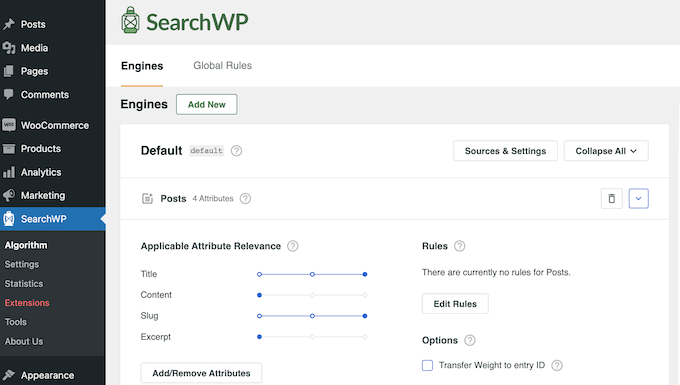
ตามค่าเริ่มต้น SearchWP จะดูที่ชื่อผลิตภัณฑ์ เนื้อหา (คำอธิบาย) กระสุน และข้อความที่ตัดตอนมา (คำอธิบายสั้น ๆ) สำหรับการจับคู่
นอกจากนี้ คุณสามารถปรับแต่งการตั้งค่า SearchWP เพื่อค้นหารายการที่ตรงกันในฟิลด์ที่กำหนดเอง อนุกรมวิธาน บทวิจารณ์จากลูกค้า แท็กผลิตภัณฑ์ และอื่นๆ
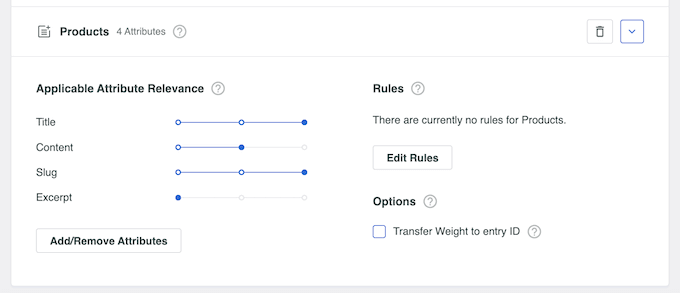
สำหรับข้อมูลเพิ่มเติม โปรดดูคำแนะนำของเราเกี่ยวกับวิธีการค้นหาผลิตภัณฑ์ WooCommerce ที่ชาญฉลาด
ขั้นตอนที่ 12: แสดงความคิดเห็นของลูกค้า
บทวิจารณ์เป็นวิธีที่ดีที่สุดในการได้รับความไว้วางใจจากลูกค้าและโน้มน้าวผู้เข้าชมให้ซื้อชิ้นส่วนรถยนต์จากเว็บไซต์ของคุณ ท้ายที่สุด เรามักจะซื้อของที่เราเห็นคนอื่นซื้อ ใช้ หรือแนะนำ
หากคุณมีรีวิวบนแพลตฟอร์มต่างๆ เช่น Facebook, Yelp และ Google อยู่แล้ว การแสดงรีวิวบนไซต์ WordPress เป็นเรื่องง่ายโดยใช้ Smash Balloon Reviews Feed Pro
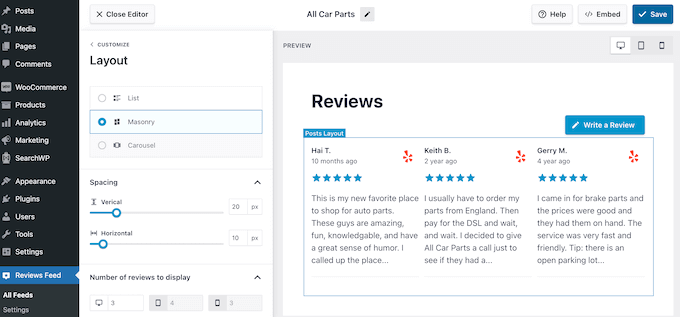
รีวิวฟีด Pro เป็นหนึ่งในปลั๊กอินรีวิวลูกค้าที่ดีที่สุดสำหรับ WordPress ที่คุณสามารถใช้ได้
มันจะรวบรวมบทวิจารณ์โดยอัตโนมัติและจัดระเบียบให้เป็นรูปแบบที่สวยงามบนเว็บไซต์ยานยนต์ของคุณ คุณยังสามารถปรับแต่งฟีดรีวิวให้เหมาะกับไซต์ของคุณได้อย่างสมบูรณ์
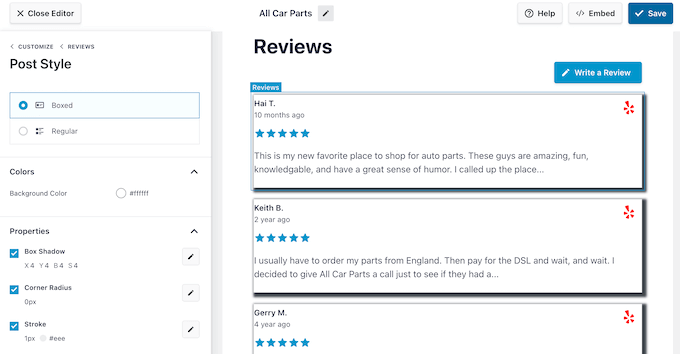
สำหรับรายละเอียดเพิ่มเติม โปรดดูคำแนะนำของเราเกี่ยวกับวิธีแสดงบทวิจารณ์ของ Google, Facebook และ Yelp
เราหวังว่าบทช่วยสอนนี้จะช่วยให้คุณเรียนรู้วิธีขายชิ้นส่วนรถยนต์ออนไลน์ด้วย WordPress คุณอาจต้องการเรียนรู้วิธีสร้างป๊อปอัป WooCommerce เพื่อเพิ่มยอดขาย หรือดูรายการปลั๊กอิน WooCommerce ที่ดีที่สุดสำหรับร้านค้าของคุณ
หากคุณชอบบทความนี้ โปรดสมัครสมาชิก YouTube Channel สำหรับวิดีโอสอน WordPress ของเรา คุณสามารถหาเราได้ที่ Twitter และ Facebook
